Photoshop:动漫插图人物绘制全过程(8)
13)凭我个人喜欢发现了人物的整体色调不太满意的时候,我进行了整体色彩的调节.这时候就需要一些photoshop软件功能上的帮助了.从菜单上的[图像]功能选择【调整】里的【色彩平衡】(对照图12上的标签)进行色彩的平衡调节.这步骤也纯粹是个人喜欢,反复调到满意为止.
13)凭我个人喜欢发现了人物的整体色调不太满意的时候,我进行了整体色彩的调节.这时候就需要一些photoshop软件功能上的帮助了.从菜单上的[图像]功能选择【调整】里的【色彩平衡】(对照图12上的标签)进行色彩的平衡调节.这步骤也纯粹是个人喜欢,反复调到满意为止.

图9-245色彩平衡
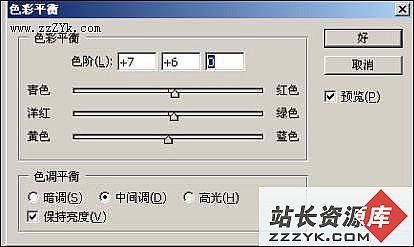
图9-246色彩平衡面板
(图13)这时候再看看【色彩平衡】调节前和调节后两张图的分别.调节后的效果明显的整体色调更统一,色彩也厚重了,皮肤红润了.身材也好了 -________.- .....

图9-247 对比画面效果
(图14)发现质感没表现出来的物件继续进行细画.强化增加一些高光点.

图9-248还是强化质感,对暗面也进行强化和细画.

图9-249 帽子局部

图9-249 帽子局部

图9-251 鞋子

图9-252局部(注意观察颜色变化 )

图9-253局部(注意观察颜色变化 )